
Scanner des originaux avec WSD (Scan WSD)
Cette section décrit comment scanner des originaux depuis un ordinateur avec WSD.
Depuis le panneau de commande
1
Mettez le ou les originaux en place. Placement des originaux
2
Sélectionnez <Lecture> dans l'écran Accueil. Écran Accueil
3
Sélectionnez <Scanner distant>.
Vous êtes maintenant prêt à scanner depuis votre ordinateur.
Depuis un ordinateur
4
Cliquez sur [Démarrer]  [Tous les programmes]
[Tous les programmes]  [Télécopie et numérisation Windows].
[Télécopie et numérisation Windows].
 [Tous les programmes]
[Tous les programmes]  [Télécopie et numérisation Windows].
[Télécopie et numérisation Windows].5
Cliquez sur [Numériser].
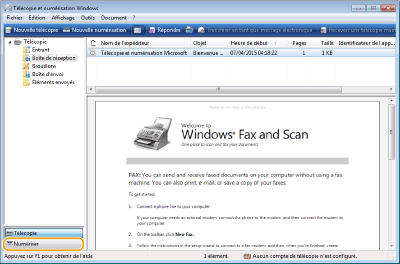
6
Cliquez sur [Nouvelle numérisation].
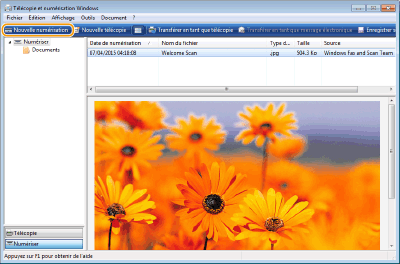
Une fois la boîte de dialogue [Sélection du périphérique] affichée, sélectionnez l'appareil et cliquez sur [OK].
7
Dans la liste déroulante [Source], sélectionnez l'emplacement où l'original est placé.
Si vous avez placé l'original sur la vitre d'exposition, sélectionnez [Plateau]. Si vous avez placé l'original dans le chargeur, sélectionnez [Chargeur (numérisation d’une face)].
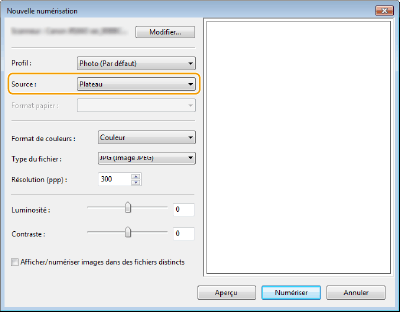
8
Définissez les réglages de numérisation comme souhaité.
Si vous sélectionnez le type de l'original dans la liste déroulante [Profil], vous pouvez faire les réglages pour une qualité d'image optimale. Pour les originaux contenant essentiellement du texte, sélectionnez [Documents]. Pour des originaux contenant uniquement des photos, sélectionnez [Photo (par défaut)].
Sélectionnez le format de fichier dans lequel sauvegarder l'image de l'original scanné dans la liste déroulante [Type du fichier].
Pour vérifier l'image numérisée avec les réglages spécifiés reflétés, cliquez sur [Aperçu].
9
Cliquez sur [Numériser].
Le scan d'un original commence.
Quand la numérisation est achevée, le document numérisé s'affiche dans la liste de fichiers sur l'écran [Télécopie et numérisation Windows] et est enregistré dans le dossier [Documents numérisés] de [Documents].
 |
Enregistrer des réglages de scan fréquemment utilisés Si vous numérisez toujours avec les mêmes réglages, suivez les procédures ci-dessous pour les enregistrer. Vous pourrez ainsi facilement les rappeler lorsque vous ferez des numérisations. Sélectionnez [Ajouter un profil] depuis la liste déroulante [Profil]  Spécifiez les réglages de numérisation que vous voulez enregistrer Spécifiez les réglages de numérisation que vous voulez enregistrer  Saisissez un nom dans la zone de texte [Nom de profil] Saisissez un nom dans la zone de texte [Nom de profil]  Cliquez sur [Enregistrer le profil] Cliquez sur [Enregistrer le profil]Envoyer un document par WSD à un ordinateur Vous pouvez aussi envoyer un document numérisé aux ordinateurs sur le réseau prenant en charge WSD. Dans ce cas, sélectionnez <Ordinateur> dans le menu principal  sélectionnez l'ordinateur destinataire de l'envoi. sélectionnez l'ordinateur destinataire de l'envoi.L'écran [Télécopie et numérisation Windows] et le dossier s'ouvrent sur l'ordinateur et le document numérisé s'affiche. |